

|
几何画板是一个作图和实现动画的辅助教学软件,用户可以根据教学需要编制出相关的图像和动画过程。几何画板是适用于数学、平面几何、物理的矢量分析、作图,函数作图的动态几何工具。 弓形是由圆衍生出来的几何图形,是在构造圆弧的基础上得到的,也可以说是在扇形上构造弦得来的,利用几何画板也可以轻松画出弓形,那么如何给弓形填充颜色呢?下面就一起来学学用几何画板画弓形阴影部分的技巧。 具体的操作步骤如下: 步骤一 绘制弓形1.打开几何画板,选择左侧侧边栏“圆工具”,在画板上任意画一个圆O,使用“点工具”在圆上任意画两点A、B,依次选中点A、B和圆O,点击上方菜单栏“构造”——“圆上的弧”命令,这样就构造了弧AB,如下图所示; 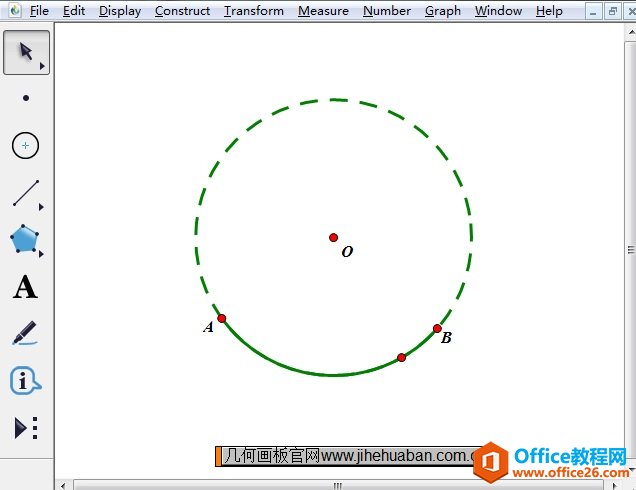 在几何画板中利用圆构造弧AB示例 2.选择左侧侧边栏“线段工具”,构造线段OA、OB、AB,选中圆将其进行隐藏,得到如下图所示的弓形。 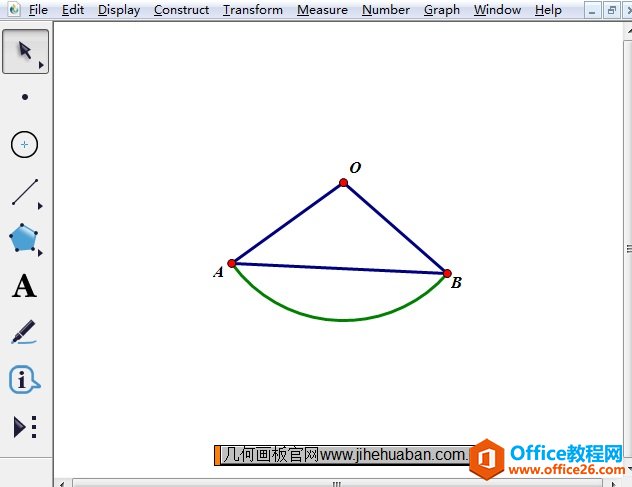 在几何画板中构造的弓形示例 步骤二 画弓形阴影部分1.选择左侧侧边栏“移动工具”选中弧AB,点击上方菜单栏“构造”菜单,在其下拉选项选择“弧内部”——“弓形内部”命令,如下图所示; 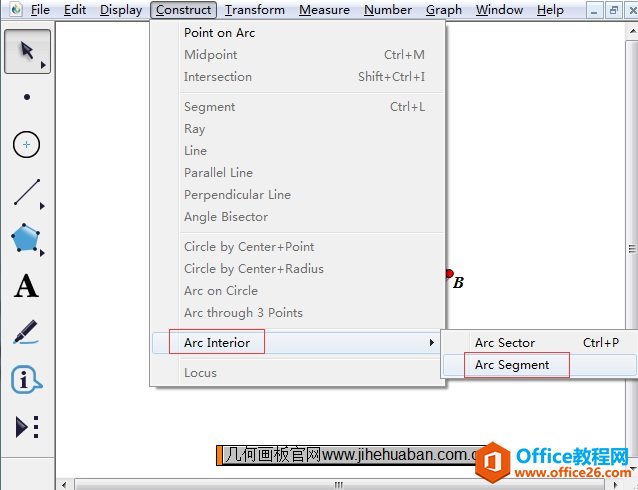 执行构造弓形内部命令示例 2.执行了以上操作以后,就可以看到弓形的内部被涂了颜色,也就是填充了阴影,如下图所示。 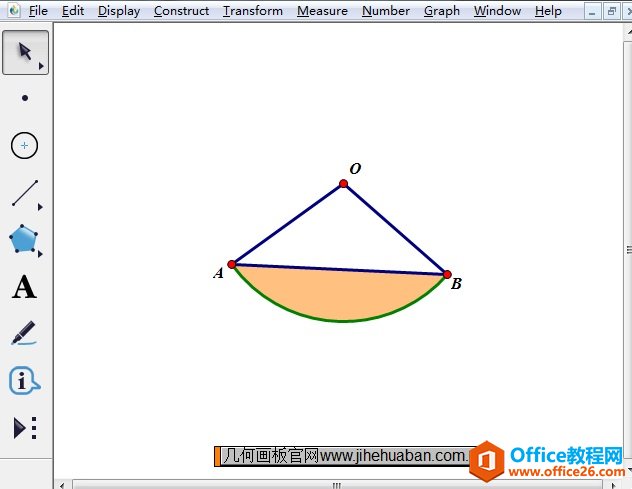 填充的弓形阴影示例 以上就是用几何画板画弓形阴影部分的方法,主要利用了几何画板构造菜单,此菜单非常强大,还可以用来画扇形阴影部分 几何画板提供丰富而方便的创造功能使用户可以编写出自己需要的教学课件。 |
温馨提示:喜欢本站的话,请收藏一下本站!